
Ottimizzare lutilizzo dei combobox
| Tips&Tricks | I trucchi del mestiere |
 |
Ottimizzare lutilizzo dei combobox |
Tabella_Persone ID Contatore Chiave primaria Cognome Testo (20) Indicizzato (duplicati ammessi) Nome Testo (20) Indicizzato (duplicati ammessi) Data_di_nascita Data/Ora Luogo_di_nascita Testo (40) Codice_fiscale Testo (16) Indicizzato (duplicati non ammessi) Attivo Sì/No |
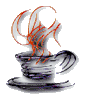 |
Copiare i dati tra due database |
import java.sql.*;
public class SQLServerToAccess {
static final String FORNAME="sun.jdbc.odbc.JdbcOdbcDriver";
static String DriverInput;
static String DriverOutput;
public static void main(String[] args) throws ClassNotFoundException{
try{
Class.forName(FORNAME);
DriverInput="jdbc:odbc:"+args[0]; //driver del database sql
DriverOutput="jdbc:odbc:"+args[1]; //driver del database access
Connection conIn=DriverManager.getConnection(DriverInput);
Connection conOut=DriverManager.getConnection(DriverOutput);
Statement
stIn=conIn.createStatement(ResultSet.TYPE_SCROLL_INSE
NSITIVE,ResultSet.CONCUR_READ_ONLY);
ResultSet rs=stIn.executeQuery("select * from Utenti");//il resultset
dev'essere scrollabile a causa di un problema
rs.first();
do{
String nomeUtente=rs.getString(1);
String cognomeUtente=rs.getString(2);
int codiceUtente=rs.getInt(3);
Statement stOut=conOut.createStatement();
stOut.execute("INSERT INTO Utenti
VALUES('"+nomeUtente+"','"+cognomeUtente+"',"+
codiceUtente+")");
}
while(rs.next());
rs.last(); //questa e le righe a seguire servono ad ovviare ad un
problema di inserimento dell'ultimo valore
Statement first=conOut.createStatement(); //inserito nel DB di
partenza
first.execute("insert into Utenti
values('"+rs.getString(1)+"','"+rs.getString(2)+"',"+rs.getI
nt(3)+")");
System.out.println("Copia Terminata!");
System.exit(0);
}catch(SQLException e){
System.out.println("SQL Exception!");
System.exit(1);
}
}
}
|
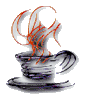 |
Eseguire operazioni in background |
import java.util.*;
public class BackgroundJobExecutor implements Runnable {
private Queue queue;
private boolean stopRequest = false;
private boolean stopping = false;
private Thread thread;
private final AbstractJob nop = new AbstractJob() {
public void execute() {
dispose();
}
};
public BackgroundJobExecutor() {
queue = new Queue();
thread = new Thread(this);
}
/**
* Inizia a processare i job
*/
public void start() {
thread.start();
}
/**
* Aggiunge un job alla coda
*/
public boolean add(AbstractJob job) {
if (job == null) {
throw new NullPointerException("Job cannot be null");
}
if (stopRequest || stopping) {
throw new IllegalArgumentException("BackgroundJobExecutor has been
stopped.");
}
return queue.put(job);
}
public void run() {
while (!stopRequest) {
AbstractJob l = (AbstractJob)queue.get();
if (l == null) {
break;
}
l.execute();
}
dispose();
}
/**
* Termina i job in coda e si ferma
*/
public void stop() {
if (stopRequest) {
throw new IllegalArgumentException("BackgroundJobExecutor has been
stopped.");
}
if (!stopping) {
stopping = true;
queue.putLast(nop);
}
}
/**
* Ferma l'esecusione senza necessariamente aver terminati i job in coda
*/
public void dispose() {
stopRequest = true;
queue.clear();
if (thread != null) {
thread.interrupt();
thread = null;
}
}
private class Queue {
private List list = new LinkedList();
public synchronized Object get() {
while (list.size() == 0) {
try {
wait();
} catch (InterruptedException ex) {
return null;
}
}
Object o = list.iterator().next();
list.remove(o);
return o;
}
public synchronized boolean put(Object obj) {
boolean b = list.add(obj);
notify();
return b;
}
public synchronized void clear() {
list.clear();
}
public synchronized void putLast(Object o) {
list.add(list.size(), o);
}
}
}
|
 |
Una classe che implementa il controllo e/o la creazione del codice fiscale |
<!doctype html public "-//W3C//DTD HTML 4.0 //EN"> |
 |
Utilizzo dei template |
<a href="menu.htm">menu</a> |
<p>$menu</p> |
<?
$collegamento = "home.htm";
$voce = "Torna all'homepage";
eval("\$menu .= \"".$vocedimenu."\";"); \\ dove $vocedimenu contiene l'elemento dell'esempio precedente.
$collegamento = "links.htm";
$voce = "Visita i link";
eval("\$menu .= \"".$vocedimenu."\";");
eval("\$outputfinale .= \"".$colonnasinistra."\";"); \\
$colonnasinistra contiene il template della
?>
|
 |
Una rappresentazione grafica per i nostri dati |
 |
Come inviare un FAX dal proprio PC |
Option Explicit
Private Const OF_EXIST = &H4000
Private Const OFS_MAXPATHNAME = 128
Private Const ERROR_FILE_NOT_FOUND = 2&
Private Const HFILE_ERROR = (-1)
Private Declare Function GetComputerName Lib "kernel32" Alias "GetComputerNameA" (ByVal lpBuffer As String, nSize As Long) As Long
Private Declare Function OpenFile Lib "kernel32" (ByVal lpFileName As String, lpReOpenBuff As OFSTRUCT, ByVal wStyle As Long) As Long
Private Type OFSTRUCT
cBytes As Byte
fFixedDisk As Byte
nErrCode As Integer
Reserved1 As Integer
Reserved2 As Integer
szPathName(OFS_MAXPATHNAME) As Byte
End Type
Public Function FileExists(Path As String) As Boolean
Dim o As OFSTRUCT
Dim i As Integer
o.cBytes = Len(o)
i = OpenFile(Path, o, OF_EXIST)
If (i > HFILE_ERROR) Then
FileExists = True
Else
FileExists = (Err.LastDllError <> ERROR_FILE_NOT_FOUND)
End If
Err.Clear
End Function
Public Sub DisabilitaControlli(value As Boolean)
Dim c As Control
Frame1.Enabled = value
For Each c In FormMain.Controls
On Error Resume Next
If (c.Container.Name = Frame1.Name) Then c.Enabled = value
Err.Clear
Next
End Sub
Function ComputerName() As String
Dim buffer As String * 512, length As Long
length = Len(buffer)
If GetComputerName(buffer, length) Then
ComputerName = Left$(buffer, length)
End If
End Function
Private Sub CHK_COVER_Click()
Dim i As Integer
Dim c As Control
If (CHK_COVER.value = 1) Then
DisabilitaControlli True
Else
DisabilitaControlli False
End If
End Sub
Private Sub Command1_Click()
Dim objFaxServer As Object
Dim objFaxDoc As Object
On Error GoTo ErrTrap
If (RTrim(TXT_SERVER.Text) <= "") Then
MsgBox "Specificare il server", vbCritical Or vbOKOnly, Caption
TXT_SERVER.SetFocus
Exit Sub
End If
If (RTrim(TXT_FILE.Text) <= "" Or Not FileExists(TXT_FILE.Text)) Then
MsgBox "Specificare il nome dell'alegato (Pdf/Word)", vbCritical Or vbOKOnly, Caption
TXT_FILE.SetFocus
Exit Sub
End If
If (RTrim(TXT_NUMERO.Text) <= "") Then
MsgBox "Specificare il numero telefono", vbCritical Or vbOKOnly, Caption
TXT_NUMERO.SetFocus
Exit Sub
End If
If (CHK_COVER.value = 1) Then
If (RTrim(TXT_COVER.Text) <= "" Or Not FileExists(TXT_COVER.Text)) Then
MsgBox "Specificare una cover", vbCritical Or vbOKOnly, Caption
TXT_COVER.SetFocus
Exit Sub
End If
End If
Set objFaxServer = CreateObject("FaxServer.FaxServer")
objFaxServer.Connect (TXT_SERVER.Text)
Set objFaxDoc = objFaxServer.CreateDocument(TXT_FILE.Text)
objFaxDoc.FaxNumber = TXT_NUMERO.Text
objFaxDoc.RecipientName = TXT_DESTINATARIO.Text
If (CHK_COVER.value = 1) Then
objFaxDoc.SendCoverPage = 1
objFaxDoc.CoverPageName = TXT_COVER.Text
objFaxDoc.CoverPAgeSubject = TXT_OGGETTO.Text
objFaxDoc.CoverPageNote = TXT_NOTE.Text
End If
objFaxDoc.Send
Set objFaxDoc = Nothing
objFaxServer.Disconnect
Set objFaxServer = Nothing
Exit Sub
ErrTrap:
Select Case MsgBox("Errore:(" & Err.Number & ")" & Err.Description, vbAbortRetryIgnore Or vbCritical, Caption)
Case vbRetry
Resume
Case vbAbort
If (Not objFaxDoc Is Nothing) Then Set objFaxDoc = Nothing
If (Not objFaxServer Is Nothing) Then Set objFaxServer = Nothing
Exit Sub
Case vbIgnore
Resume Next
End Select
End Sub
Private Sub Command3_Click()
CommonDialog.Filter = "Documenti Word|*.doc|Acrobat reader|*.pdf"
CommonDialog.ShowOpen
TXT_FILE.Text = CommonDialog.FileName
End Sub
Private Sub Command2_Click()
CommonDialog.Filter = "Cover Pages|*.cov"
CommonDialog.ShowOpen
TXT_COVER.Text = CommonDialog.FileName
End Sub
Private Sub Form_Load()
TXT_SERVER.Text = GetSetting(App.EXEName, "INPUT", "SERVER")
If (RTrim(TXT_SERVER.Text) <= "") Then
TXT_SERVER.Text = ComputerName
End If
TXT_FILE.Text = GetSetting(App.EXEName, "INPUT", "FILE")
TXT_NUMERO.Text = GetSetting(App.EXEName, "INPUT", "NUMERO")
CHK_COVER.value = 0
DisabilitaControlli False
End Sub
Private Sub Form_Unload(Cancel As Integer)
SaveSetting App.EXEName, "INPUT", "SERVER", TXT_SERVER.Text
SaveSetting App.EXEName, "INPUT", "FILE", TXT_FILE.Text
SaveSetting App.EXEName, "INPUT", "NUMERO", TXT_NUMERO.Text
End Sub
|
 |
Manipolare un documento Word da Visual Basic |
|